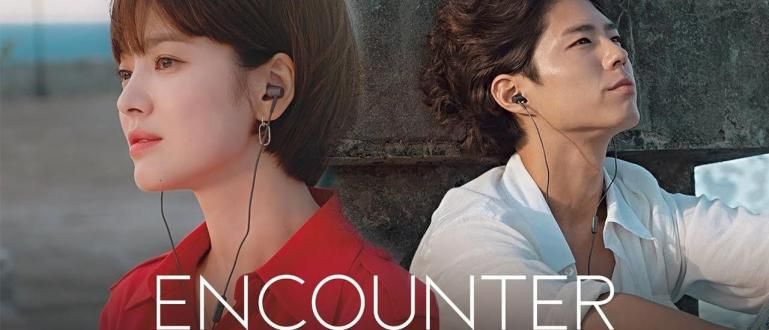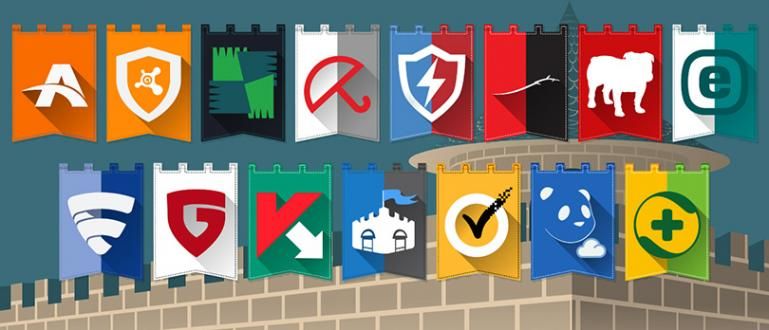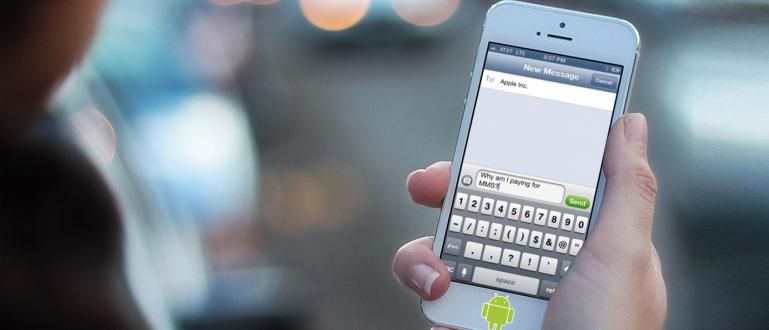Teie arvuti on kiirem ja ülitundlik. Hongkiati aruanne. Siit saate teada, kuidas sülearvuti jõudlust parandada, et see ei oleks aeglane, vaadake seda!
Kas teile tundub, et teie kasutatav sülearvuti ei tööta optimaalselt? Sageliriputama ja ka rakenduse avamine võtab liiga kaua aega?
Kui teie arvuti on veel üsna uus ja töötab juba Windows 10-ga, kuid selle jõudlus on veidi aeglane või reageerib vähem. Jakal on lahendus!
Sülearvuti jõudluse parandamiseks on mitu võimalust, mida saate rakendada, et minimeerida tarbetute ressursside kasutamist, et teie arvuti oleks kiirem ja ülitundlik.
7 võimalust sülearvuti jõudluse parandamiseks
Töö sülearvuti on tõepoolest seade, mida tuleb regulaarselt hooldada, et selle jõudlus optimaalsel tasemel püsiks.
Parima sülearvuti kiirendamise viis on tegelikult lihtne põhimõte, lihtsalt kasutajad unustavad sageli oma lemmikseadmete eest hoolitsemise.
Siin on mõned viisid, mida saate kasutada sülearvuti jõudluse parandamiseks, et see ei oleks aeglane, vaadake seda!
1. Keelake programmid käivitamisel

Miks on teie sülearvuti jõudlus aeglane, see võib olla tingitud sellest, et teie sülearvutis töötab palju programme?Käivitamine'.
Seetõttu keelatakse käivitamisel töötavad rakendused kiirendada sülearvuti jõudlust ja parandada üldist reaktsiooni.
Siin on, kuidas programm välja lülitada käivitamine mida peetakse tarbetuks.
- Samm 1 - Vajutage Ctrl + Shift + Esc avama Tegumihaldur.
- 2. samm - Klõpsake Käivitamise vahekaart ja näete automaatselt töötavate rakenduste loendit.
- 3. samm - Valige rakendus, mille soovite keelata, paremklõpsake ja valige Keela mitteoluliste rakenduste puhul.
2. Keela efektid ja animatsioonid

Teine põhjus, miks teie mänguarvuti võib aeglaselt töötada, on järgmised: visuaalsed efektid ja animatsioon mis suurendab süsteemiressursside koormust.
Uutes arvutites on visuaalsed efektid ja animatsioonid tõepoolest olemas ei avalda suurt mõju jõudlusega, kuid vanemates arvutites on selle valiku keelamine kohustuslik.
Siit saate teada, kuidas sülearvutit kiirendada, lülitades välja mittevajalikud animatsiooniefektid.
- Samm 1 - Paremklõpsake menüüs Start ja valige Süsteem.
- 2. samm - Järgmisena klõpsake nuppuSüsteemi täpsemad sätted'.
- 3. samm - Nüüd olete vahekaardilTäpsemalt"ja valige"Jõudlusseaded'.
- 4. samm - vahekaardil 'Visuaalsed efektid', vali'Reguleerige foto parimat jõudlust' või 'Kohandatud' käsitsi valimiseks.
3. Desinstallige Bloatware

Soovimatu Windowsi vaiketarkvara alias puhitusvara samuti üsna suur käsi sülearvuti jõudluse aeglustamisel.
Nad võtavad mäluruumi ja blokeerige teised rakendused. Seetõttu on parem kustutada rakendused, mida te ei kasuta.
Siit saate teada, kuidas sülearvuti kustutamise abil kiiremaks muuta puhitusvara mida te oma sülearvutis ei vaja.
- Samm 1 - Paremklõpsake menüüs Start ja valige Kontrollpaneel.
- 2. samm - Vali Programmid >Programmid ja funktsioonid.
- 3. samm - Vali Desinstallige/muutke eemaldada puhitusvara mida sa ei vaja.
4. Kasutage Performance Monitor

Windows 10-l on tööriistad jõudluse jälgimiseks reaalajas nimetatakse Jõudlusmonitor.
See tööriist teeb kuva süsteemi ja ressursside üksikasjad riistvara. Saate kasutada neid sisseehitatud tööriistu kasutatava sülearvuti kiirendamiseks.
Siit saate teada, kuidas aktiveerida Jõudlusmonitor Windows 10-s, et jälgida sülearvuti jõudlust.
- Samm 1 - Tippige lihtsalt menüüsse Start ja klõpsake nuppuJõudlusmonitor'.
- 2. samm - Järgmisena valige suvand Aruanded >Süsteem >Süsteemi diagnostika.
5. Lubage talveunerežiim

Funktsioon talveunne jääma on salvestada kogu mälutöö või kõik sülearvutiga tehtud tegevused, kui sülearvuti on välja lülitatud, ja see taastatakse olekusse, mis oli enne talveunerežiimi.
Talveunerežiimiga töötab teie sülearvuti on kiirem reaktsioon mitte siis, kui see on käsuga täielikult välja lülitatud Lülita välja.
Kuidas sülearvuti kiiremaks muuta käivitada Seda saate teha järgmisel viisil.
- Samm 1 - Vajutage Windowsi klahv + i ja valige Süsteem.
- 2. samm - Järgmine vali Toide ja uni >Täiendavad toiteseaded ja 'Toitevalikud'.
- 3. samm - Seejärel valige Valige, mida toitenupud teevad ja klõpsake Muutke seadeid, mis pole praegu saadaval.
- 4. samm - Jätkake, lubage suvand Hibernate.
Nüüd saate valida talveunerežiimi iga kord, kui soovite arvuti kiiresti välja lülitada ja taaskäivitada.
6. Keela otsingu indekseerimine

Tunnusjoon Otsingu indekseerimine see kiirendab sülearvuti tööd, kui kasutate käsku otsing sülearvutitel.
See funktsioon võib aga nõrgendada ka teie mängusülearvuti jõudlust, kuna töötab taustal ja kasutada palju süsteemiressursse.
Kuna kasutate funktsioone harva otsing siin on, kuidas see välja lülitada otsingu indekseerimine kui viis sülearvuti jõudluse parandamiseks.
- Samm 1 - Paremklõpsake menüüs Start ja valige Arvutihaldus.
- 2. samm - Topeltklõpsake Teenused ja rakendused ja valige Teenused.
- 3. samm - Otsing Windowsi otsing ja topeltklõpsake.
- 4. samm - Kui see ilmub hüppab üles, klõpsake Käivitamise tüüp ja valige käsitsi või keelake. Muudatuste salvestamiseks jätkake nuppu OK.
7. Eemaldage kasutatavast brauserist laiendused või lisandmoodulid

pikendamine või lisandmoodulid brauseris töötab igal vahekaardil mis teil on avatud, ja mida rohkem vahekaarte avate, seda rohkem süsteemiressursse kasutate.
Kui installite brauserisse enamasti laiendusi, teeb see ka seda vähendada sülearvuti jõudlust. Seega eemaldage brauserist, mida praegu kasutate, kõik kasutamata laiendused või lisandmoodulid.
kustutada pikendamine tarbetu brauseris, mida kasutate sülearvuti jõudluse parandamiseks, eriti kui seda kasutatakse Internetis surfamiseks.
Nii saate parandada oma Windows 10 sülearvuti jõudlust, et teie kasutatav sülearvuti saaks alati kiirendada.
Sülearvutite eest tuleb regulaarselt hoolitseda, et jõudlust alati parandada.
Loodetavasti on teave, mida ApkVenue seekord jagab, teile kõigile kasulik ja näeme taas järgmistes artiklites.
Loe ka artikleid teemal Arvuti või kirjutades Lukman Azis muud.